Aangepaste instrumentconfiguraties
Aangepaste instrumenten stellen u in staat om gepersonaliseerde instrumentconfiguraties direct op te slaan in uw Flat-account. Zodra ze zijn aangemaakt, kunnen deze instrumenten worden gebruikt bij het starten van een nieuwe partituur of bij het wijzigen van instrumenten in bestaande partituren. U kunt uw aangepaste instrumenten beheren vanuit de Partituurbibliotheek wanneer u een nieuwe partituur maakt. Hier is hoe u kunt beginnen:
- Ga naar uw Partituurbibliotheek en klik op "Nieuwe Partituur"
- Klik in het instrumentenkeuzepaneel op "Kies Instrumenten"
- Scroll naar beneden en selecteer "Maak een aangepast instrument"
- Stel het toonhoogtebereik, de naam en de klankfamilie van uw instrument in
- Klik op Opslaan om het in uw account op te slaan voor toekomstig gebruik
Uw aangepaste instrumenten zijn nu beschikbaar wanneer u een partituur maakt of bewerkt!
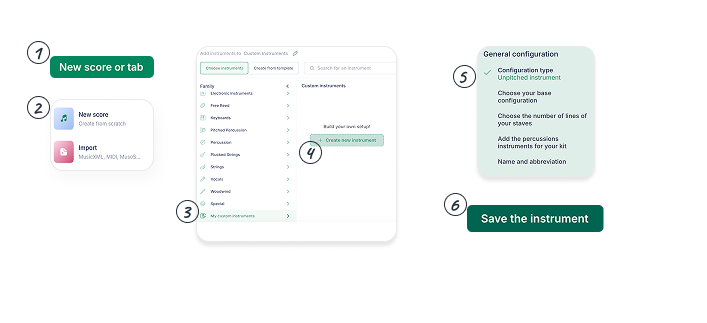
Hieronder kunt u leren hoe u de configuraties maakt voor:
Gestemde instrumenten
Aangepaste gestemde instrumenten stellen u in staat om een volledige configuratie van uw instrumenten te maken:
1. Basisinstrument
U kunt eerst een basisinstrument kiezen om uw aangepaste instrument op te bouwen. Kies een basisinstrument om snel alle instellingen van een instrument opnieuw te gebruiken en alleen de instellingen te wijzigen die u wilt. Bijvoorbeeld, als u alleen een aangepaste naam wilt hebben, altijd een specifieke stemming op uw TAB wilt gebruiken, of een instrument met een andere transpositiemodus wilt maken.
2. Notenbalken en Sleutels
Kies de notenbalken en sleutels van uw instrument.
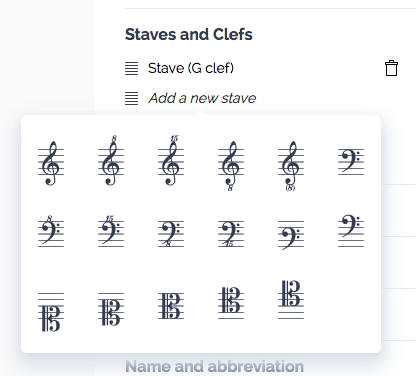
3. Transpositiemodus
Kies vervolgens de transpositiemodus: de noot en het octaaf. Als uw instrument niet transponeert (speelt in concertstemming), kies dan C en 0.
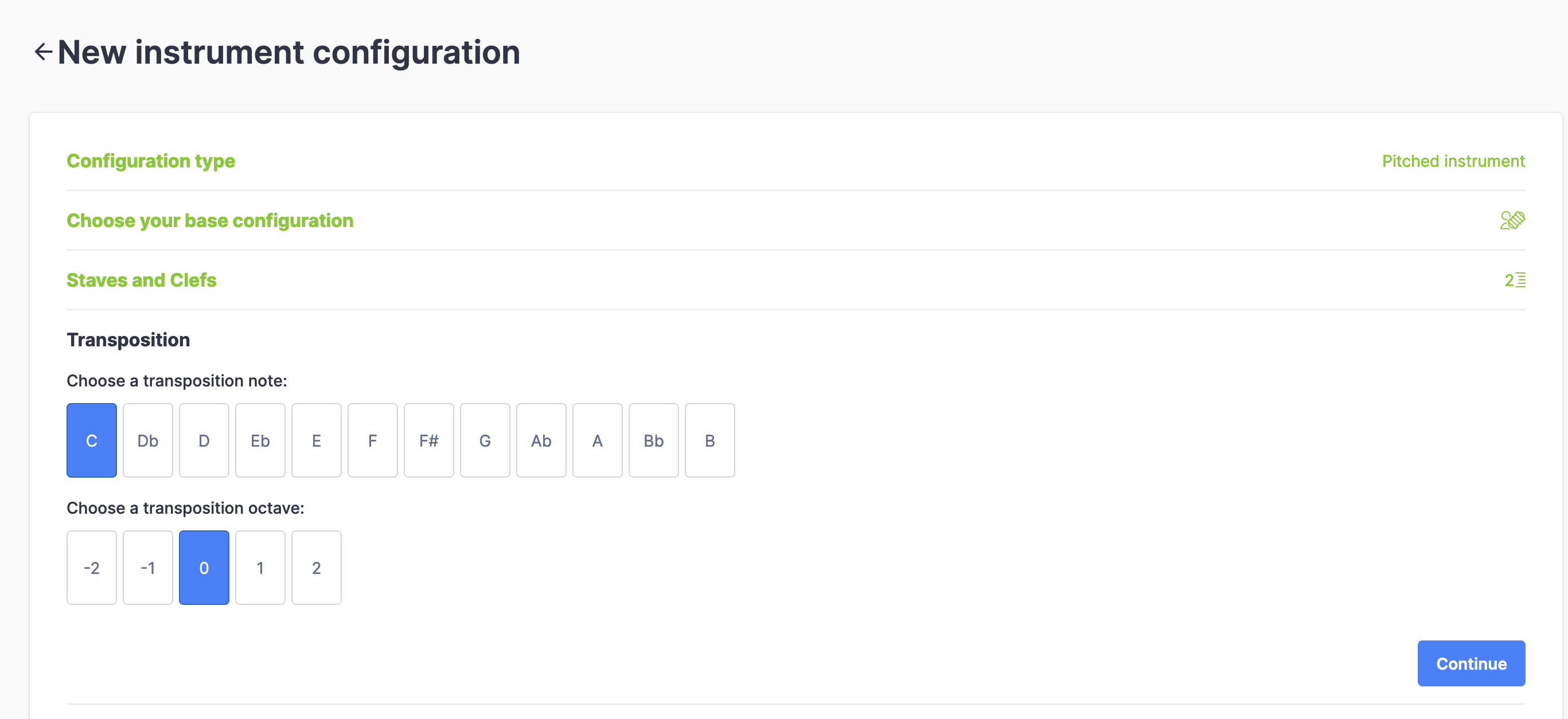
4. Tablatuurconfiguratie
U kunt vervolgens de tablatuur van het instrument volledig configureren. Kies eerst hoeveel snaren uw tokkelinstrument heeft (op dit moment staan we 4 tot 14 snaren toe), de volledige stemming en capo.
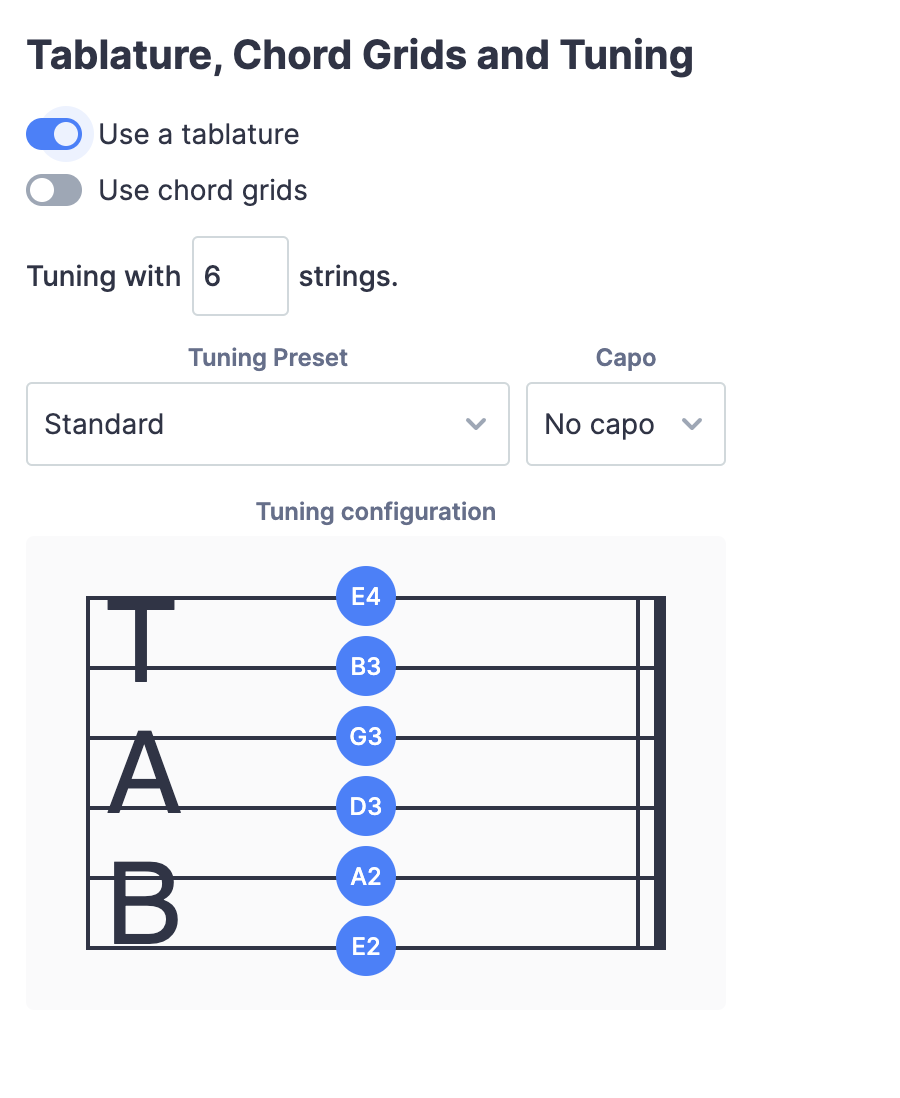
5. Klank
Kies ten slotte de klank van het instrument voor onze weergave.
6. Partijnaam en afkorting
Stel de standaard partijnaam en afkorting in die op uw partituren worden afgedrukt.
Ongestemde instrumenten
Aangepaste ongestemde instrumenten (in bèta) omvatten de instellingen van de notenbalken, verschillende percussie-elementen, hun mapping en sneltoetsen om ze te gebruiken.
1. Basisinstrument
U kunt eerst een basisinstrument kiezen om uw aangepaste instrument op te bouwen. Kies een basisinstrument om snel alle instellingen van een instrument opnieuw te gebruiken en alleen de instellingen te wijzigen die u wilt. Bijvoorbeeld, als u kleine wijzigingen wilt aanbrengen in onze vooraf ingestelde drumstel, kunt u uw aangepaste drumstel starten vanuit onze configuratie.
2. Aantal lijnen voor uw notenbalken
Kies of uw ongestemde partij notenbalken met 1 of 5 lijnen zal hebben.
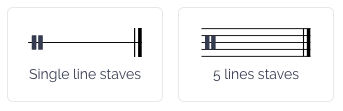
3. Percussie-instrumenten voor uw set
U kunt vervolgens alle percussie-instrumenten kiezen die u in de partij wilt opnemen:
- Kies een percussie-instrument uit de lijst
- Stel de notenbalklijn in van 0,5 tot 5,5 voor 5 lijnen (0 is onderaan, 5 bovenaan), of 0,5 tot 1,5 voor notenbalken met één lijn.
- Kies de notenhoofd die u aan het instrument wilt toewijzen.
- Optioneel kunt u een aangepaste sneltoets instellen voor het instrument. Bijvoorbeeld, als u "X" kiest voor een gesloten hi-hat, wanneer u op "X" drukt tijdens het bewerken van de notatie van de partij, zal het een noot voor de gesloten hi-hat invoegen met de gekozen lijn en notenhoofd.
Als u een instrument op verschillende manieren bespeelt (bijv. Open en Gesloten Hi-hat), voeg dan alle speelwijzen toe aan de configuratie met verschillende lijnen en/of verschillende hoofden.
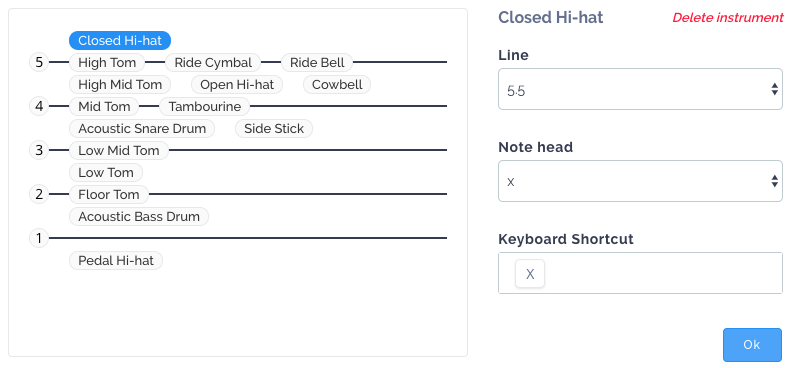
Hier zijn de verschillende hoofden die u kunt gebruiken voor uw set:
| Voorbeeld | Naam |
|---|---|
| Normaal | |
| X | |
| Cirkel X | |
| Ruit | |
| Schuine Streep | |
| Driehoek | |
| Achterwaarts Schuine Streep | |
| Schuine Streep | |
| Vierkant | |
| Kruis | |
| Omgekeerde Driehoek | |
| Pijl omhoog | |
| Pijl omlaag | |
| {:.feat.flist.index} |
Deze pagina is automatisch vertaald vanuit het Engels. Bekijk de originele Engelse versie.